
Wie übertrage ich Videos vom Mac auf das iPad? (Schritt-für-Schritt-Anleitung)

Ganz gleich, ob Sie Filme auf dem iPad ansehen oder einen von Ihnen erstellten Kurzfilm präsentieren möchten: Das Übertragen von Videos oder anderen Dateien von einem Mac auf ein iPad ist ein häufiger Bedarf. Glücklicherweise bietet Apple den Benutzern mehrere Methoden an, um dies einfach zu erreichen. In diesem Artikel erfahren Sie, wie Sie Videos auf vier effektive Arten vom Mac auf das iPad übertragen können. Schauen wir sie uns einzeln an.
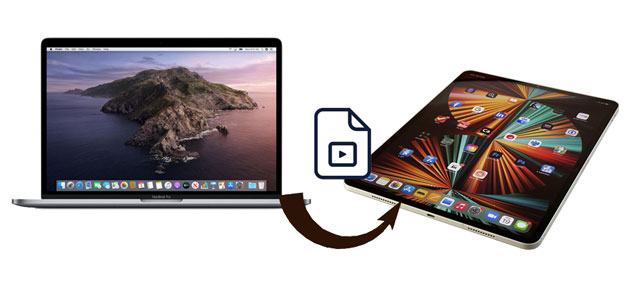
Sie fragen sich, wie Sie Videos selektiv vom Mac auf das iPad stapelweise importieren können? Sie können iPad Video Transfer nicht verpassen. Mit dieser leistungsstarken Software können Sie Videos und andere Dateien ohne Qualitätsverlust vom Mac auf das iPad oder vom iPad auf Mac übertragen, einschließlich im iTunes Store gekaufter, von YouTube heruntergeladener und aufgezeichneter Kameravideos.
Die Hauptfunktionen von iPad Video Transfer:
Wie übertrage ich Videos von meinem Mac auf mein iPad ohne iTunes? Hier sind die Schritte:
01 Nachdem Sie die Software auf Ihren Mac heruntergeladen haben, installieren Sie sie und verbinden Sie Ihr iPad über ein USB-Kabel damit. Später erkennt das Programm Ihr iPad automatisch und scannt die Dateien auf Ihrem iPad.

02 Klicken Sie im linken Bereich der Hauptoberfläche auf „Videos“ und warten Sie, bis alle Filme erfolgreich geladen wurden. Wählen Sie dann einen Videoordner aus, den Sie übertragen möchten, klicken Sie oben auf das Symbol „Hinzufügen“ und wählen Sie die gewünschten Videos auf dem Bildschirm aus. Klicken Sie abschließend auf die Schaltfläche „Öffnen“, um sie auf Ihr iPad zu importieren.

Wenn Sie keine Software herunterladen möchten, können Sie auch das offizielle Tool von Apple verwenden, um Videos vom Mac auf das iPad zu übertragen.
Wenn Sie ältere Versionen von macOS verwenden, können Sie weiterhin Videos mit iTunes vom Mac auf das iPad importieren. Durch den Synchronisierungsvorgang werden jedoch möglicherweise die vorhandenen Mediendateien auf Ihrem iPad gelöscht.
So übertragen Sie Videos mit iTunes vom Mac auf das iPad:
Schritt 1. Verbinden Sie Ihr iPad über ein USB-Kabel mit dem Mac und starten Sie iTunes, falls es nicht automatisch geöffnet wird.
Schritt 2. Klicken Sie auf „Datei“ > „Zur Bibliothek hinzufügen“, suchen Sie die Videos, die Sie übertragen möchten, und tippen Sie auf „Öffnen“, um sie in die iTunes-Bibliothek zu importieren.
Schritt 3. Klicken Sie im iTunes-Fenster auf das iPad-Symbol und wählen Sie unter „Zusammenfassung“ „Filme“ aus.
Schritt 4. Aktivieren Sie die Option „Filme synchronisieren“, wählen Sie die Videos aus, die Sie übertragen möchten, und klicken Sie auf die Schaltfläche „Übernehmen“.

Wenn Sie einen Mac mit macOS Catalina und höheren Versionen verwenden, können Sie Videos über den Finder vom Mac auf das iPad übertragen. Die folgenden Schritte zeigen Ihnen, wie:
Schritt 1. Verbinden Sie Ihr altes iPhone mit Ihrem Mac und öffnen Sie den Finder.
Schritt 2. Wählen Sie im Finder Ihr Gerät aus und klicken Sie auf „Filme“.
Schritt 3. Aktivieren Sie das Kontrollkästchen „Filme auf iPhone [Name Ihres iPhones] synchronisieren“ und klicken Sie auf „Synchronisieren“. Bestätigen Sie die Synchronisierung, wenn Sie dazu aufgefordert werden.
Schritt 4. Sobald die Synchronisierung abgeschlossen ist, können Sie die Videos auf Ihrem iPhone/iPad finden.
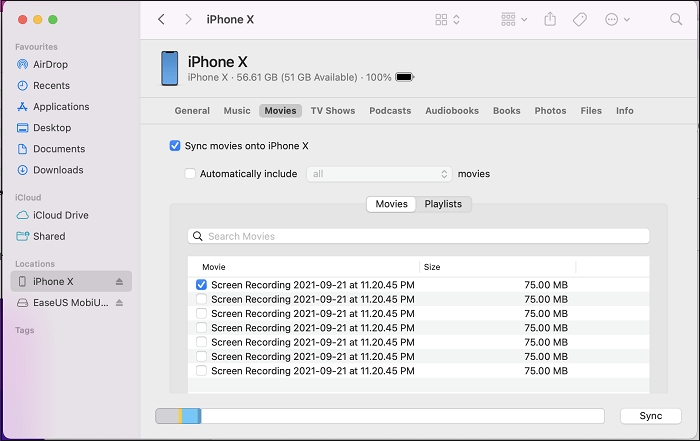
Können Sie Videos per AirDrop vom Mac auf das iPad übertragen? Sicher. AirDrop ist eine drahtlose Möglichkeit, Daten zwischen dem Mac und dem iPad zu verbinden und zu synchronisieren . Wenn Sie Videos lieber drahtlos vom Mac auf das iPad übertragen möchten, können Sie diese in der Nähe platzieren und mit den folgenden Anweisungen beginnen.
Wie übertrage ich Videos per AirDrop von meinem Mac auf mein iPad? Hier sind die Schritte:
Schritt 1. Öffnen Sie den Finder auf Ihrem Mac und wählen Sie AirDrop aus dem linken Fenster. Machen Sie es anschließend für „Jeder“ sichtbar.

Schritt 2. Aktivieren Sie „AirDrop“, „Bluetooth“ und „Wi-Fi“ im Kontrollzentrum auf Ihrem iPad und machen Sie es für „jeden“ sichtbar. ( AirDrop funktioniert nicht auf iPhone/iPad ?)

Schritt 3. Ziehen Sie auf Ihrem Mac die Videos, die Sie übertragen möchten, auf das Empfängerbild im Finder und tippen Sie auf „Senden“. Oder klicken Sie in einer App auf das „Teilen“-Symbol > wählen Sie „AirDrop“ > wählen Sie den Empfänger > klicken Sie auf „Fertig“, um Videos von Ihrem Mac an Ihr iPad zu senden.
Für Benutzer, die nur eine kleine Anzahl von Videodateien übertragen müssen, ist E-Mail eine einfache und schnelle Methode. Sie können die Videodateien als Anhang an sich selbst senden und sie dann auf Ihr iPad herunterladen. Während diese Methode für kleinere Videodateien geeignet ist, kann sie bei größeren Dateien durch die Anhanggröße eingeschränkt sein.
So übertragen Sie Videos per E-Mail vom Mac auf das iPad:
Schritt 1. Öffnen Sie die „Mail“-App auf Ihrem Mac und verfassen Sie eine neue E-Mail.
Schritt 2. Fügen Sie den Empfänger hinzu, klicken Sie auf das Anhangssymbol, um die Videodatei auszuwählen, und senden Sie dann die E-Mail.
Schritt 3. Öffnen Sie die „Mail“-App auf Ihrem iPad, suchen und öffnen Sie die E-Mail.
Schritt 4. Laden Sie den Anhang herunter und speichern Sie das Video oder schauen Sie es sich an.

Nachdem Sie nun vier Möglichkeiten zum Übertragen von Videos vom Mac auf das iPad kennen, fragen Sie sich vielleicht, welche die beste Wahl ist. Es ist schwer zu entscheiden, welcher Weg der beste ist, da sie alle unterschiedliche Vorteile haben. Wenn Sie jedoch nach einer einfacheren Möglichkeit suchen, Videos selektiv ohne Größenbeschränkungen und Datenverlust nach der Vorschau zu übertragen, empfehle ich Ihnen, iPad Video Transfer auszuprobieren. Es ist viel einfacher als andere Methoden und beansprucht während der Übertragung nicht das Netzwerk.
Darüber hinaus erhalten Sie bei Problemen sofort technische Hilfe.
Verwandte Artikel:
[Schritt-für-Schritt-Anleitung] Wie übertrage ich Videos vom iPhone auf das iPad?
So übertragen Sie Videos von Android auf das iPad mit/ohne Computer
Wie übertrage ich Dateien mit oder ohne iTunes vom PC auf das iPad?
[Anleitung] Wie übertrage ich iPad-Fotos über USB und drahtlos auf Mac ?





